Hvordan kontrolleres, om der findes hyperlink i et regneark i Excel?
For at kontrollere, om der findes et hyperlink i et udvalg, kan du prøve følgende VBA-kode.
Tjek, om hyperlink findes i et udvalg med VBA-kode
Tjek, om hyperlink findes i et udvalg med VBA-kode
Du kan kontrollere, om hyperlink findes i et udvalg eller et regneark med følgende VBA-kode.
1. Trykke andre + F11 taster samtidigt for at åbne Microsoft Visual Basic til applikationer vindue.
2. i Microsoft Visual Basic til applikationer vindue, skal du klikke på indsatte > Moduler. Og kopier og indsæt derefter følgende VBA-kode i vinduet Kode.
VBA: Tjek, om hyperlink findes i en markering
Sub HyperlinkCells()
Dim xAdd As String
Dim xTxt As String
Dim xCell As Range
Dim xRg As Range
On Error Resume Next
xTxt = ActiveWindow.RangeSelection.AddressLocal
Set xRg = Application.InputBox("Please select range:", "Kutools for Excel", xTxt, , , , , 8)
If xRg Is Nothing Then Exit Sub
For Each xCell In xRg
If xCell.Hyperlinks.Count > 0 Then xAdd = xAdd & xCell.AddressLocal & ", "
Next
If xAdd <> "" Then
MsgBox "Hyperlink existing in the following cells: " & vbCrLf & vbCrLf & Left(xAdd, Len(xAdd) - 1), vbInformation, "Kutools for Excel"
End If
End Sub3. Trykke F5 nøglen til at køre koden. Så får du en Kutools til Excel dialogboks, vælg venligst et område, du vil vide, om der findes et hyperlink, og klik på OK .
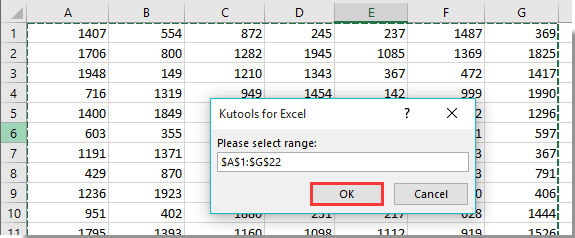
Derefter popper en dialogboks op for at vise dig de celler, der indeholder hyperlinks i det valgte område.
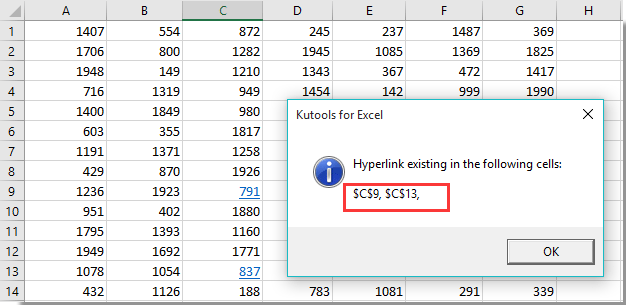
Bedste kontorproduktivitetsværktøjer
Overlad dine Excel-færdigheder med Kutools til Excel, og oplev effektivitet som aldrig før. Kutools til Excel tilbyder over 300 avancerede funktioner for at øge produktiviteten og spare tid. Klik her for at få den funktion, du har mest brug for...

Fanen Office bringer en grænseflade til et kontor med Office, og gør dit arbejde meget lettere
- Aktiver redigering og læsning af faner i Word, Excel, PowerPoint, Publisher, Access, Visio og Project.
- Åbn og opret flere dokumenter i nye faner i det samme vindue snarere end i nye vinduer.
- Øger din produktivitet med 50 % og reducerer hundredvis af museklik for dig hver dag!

